Ubisoft Connect -prosessin käynnistäminen epäonnistui -virheen 2-00003805 korjaaminen
Tässä artikkelissa yritämme ratkaista "Prosessin käynnistys epäonnistui 2-00003805" -virheen, jonka Ubisoft Connect -käyttäjät kohtaavat lataaessaan tai päivittäessään pelejä.
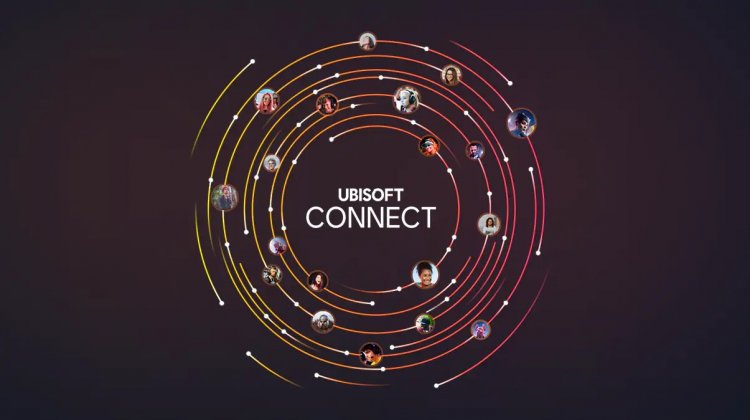
"Prosessin käynnistys epäonnistui 2-00003805" -virhe, jonka Ubisoft Connectin käyttäjät kohtaavat lataaessaan tai päivittäessään mitä tahansa peliä, voi johtua monista ongelmista ja estää pääsyn. Jos kohtaat tällaisen ongelman, voit löytää ratkaisun seuraamalla alla olevia ohjeita.
Mikä on Virhe 2-00003805 Ei voitu käynnistää Ubisoft Connect -prosessia?
Tämä ongelma näkyy virhetulosteena, koska tiedostoa ei voida käyttää. Saatamme kohdata tällaisen ongelman, jos Ubisoft Connect ei pääse asennettavan tai päivitettävän pelin tiedostokansioon.
Saatamme kohdata tällaisen ongelman, jos virustorjuntaohjelma ei salli pelin kirjoitusoikeutta. Tätä varten meidän on avattava käyttämäsi virustentorjuntaohjelma ja tarkistettava se.
Voit havaita välittömät virheet tarkistamalla Internet-verkkosi. Tätä varten yritämme ratkaista ongelman kertomalla sinulle muutaman ehdotuksen.
Kuinka korjata Ubisoft Connect -prosessin 2-00003805 käynnistys epäonnistui?
Korjataksemme tämän havaitsemamme virheen, yritämme ratkaista ongelman antamalla sinulle muutamia ehdotuksia.
1-) Tyhjennä DNS-välimuisti
Jos mikään yllä olevista ehdotuksista ei toimi, voimme ratkaista ongelman tyhjentämällä dns-välimuistin. Tätä varten;
- Kirjoita aloitusnäyttöön cmd ja suorita se järjestelmänvalvojana.
- Kirjoita seuraavat koodirivit järjestyksessä komentokehotteeseen ja paina enter.
- ipconfig /flushdns
- netsh int ipv4 reset
- netsh int ipv6 reset
- netsh winhttp nollaa välityspalvelin
- netsh winsockin nollaus
- ipconfig /registerdns
- Tämän prosessin jälkeen se näyttää, että dns-välimuisti ja välityspalvelimet on tyhjennetty onnistuneesti.
Tämän prosessin jälkeen voit avata pelin käynnistämällä tietokoneen uudelleen. Jos ongelma jatkuu, siirrytään toiseen ehdotukseen.
2-) Rekisteröi toinen DNS-palvelin
Jos mitään yllä olevista prosesseista ei ole tapahtunut, tallennetaan toinen DNS-palvelin tietokoneellemme.
- Avaa Ohjauspaneeli.
- Valitse Verkko ja Internet -vaihtoehto.
- Avaa verkko- ja jakamiskeskus avautuvassa näytössä.
- Napsauta vasemmalla olevaa "Muuta sovittimen asetuksia" -vaihtoehtoa.
- Avaa Ominaisuudet-valikko napsauttamalla hiiren kakkospainikkeella yhteystyyppiäsi.
- Kaksoisnapsauta Internet Protocol Version 4 (TCP /IPv4).
- Otetaan asetukset käyttöön kirjoittamalla Googlen DNS-palvelin, jonka annamme alla.
- Ensisijainen DNS-palvelin: 8.8.8.8
- Muu DNS-palvelin: 8.8.4.4
- Napsauta sitten "Tarkista asetukset poistuttaessa" -vaihtoehtoa ja paina OK-painiketta ja suorita toiminnot.
Tämän prosessin jälkeen käynnistä tietokone uudelleen ja suorita Steam-ohjelma.
3-) Sammuta virustentorjuntaohjelma
Jos käytössäsi on virustentorjuntaohjelma, voimme estää tällaiset ongelmat sammuttamalla sen tai poistamalla sen. Kaikki käyttämämme virustorjuntaohjelmat voivat estää tai asettaa karanteeniin pelin, jonka aiomme avata.
Tämän estämiseksi voimme poistaa virustorjuntaohjelman kokonaan poistamalla sen pysyvästi. Jos haluat pitää tietokoneesi suojattuna, voit avata pelin poistamalla käytöstä virustorjunnan antaman pääsyn eston.
4-) Sulje ja avaa Ubisoft Connect
Suorita Ubisoft Connect -ohjelma järjestelmänvalvojana sulkemalla Ubisoft Connect -ohjelma kokonaan tehtävähallinnan avulla. Tämä prosessi voi auttaa meitä ratkaisemaan mahdolliset virheet ja ongelmat.
5-) Tarkista tiedostohakemisto
Tarkista, mihin hakemistoon peli, jonka aiot asentaa tai päivittää, tallennetaan. Jos se ei ole saatavilla paikallisella levylläsi, yritä asentaa peli paikalliselle levylle. Jos asennat paikalliselle levylle, voit suorittaa asennuksen ulkoiselle levylle.
![Kuinka korjata YouTube-palvelin [400] -virhe?](https://www.hatauzmani.com/uploads/images/202403/image_380x226_65f1745c66570.jpg)


















